
- •Міністерство інфраструктури україни
- •Автоматизація Проектування
- •Увага! Усі скінченні елементи поєднуються між собою тільки у вузлах!
- •Виконаємо копіювання плоскої схеми вздовж осі y загальної системи координат. Для цього активізуємо розділ Схема (рис. 11). Копіювання схеми здійснюється за допомогою кнопки Копирование схемы .
- •Під час розбиття області на се рекомендується дотримуватися таких основних правил:
- •Пошук найбільшого згинального моменту My у колонах від дії горизонтальних навантажень (завантаження № 2)
- •Варіанти типів залізобетонних перерізів (колони – прямокутний переріз, ригелі – тавровий переріз)
Міністерство інфраструктури україни
Дніпропетровський національний університет залізничного транспорту імені академіка В. Лазаряна

Кафедра будівельних конструкцій
Автоматизація Проектування
Методичні вказівки до виконання
лабораторних робіт на тему:
«проектування просторової рами в ПОК SCAD»
Укладачі: Г. Е. Гуслиста
Д. О. Банніков
Для студентів V курсу денної та
VI курсу заочної форм навчання, а також студентів-дипломників
спеціальності 7.092101 “Промислове та цивільне будівництво”
Дніпропетровськ 2011
УДК 624.04 : 004.94
Укладачі:
доцент кафедри залізобетонних та кам’яних конструкцій, канд. техн. наук
Гуслиста Ганна Едуардівна
(Державний вищий навчальний заклад
«Придніпровська державна академія будівництва та архітектури»)
завідувач кафедри будівельних конструкцій, д-р техн. наук, доц. Банніков Дмитро Олегович
(Дніпропетровський національний університет
залізничного транспорту імені академіка В. Лазаряна)
Рецензенти:
д-р техн. наук, проф. М. І. Нетеса (ДІІТ)
канд. техн. наук, доц. Ю. О. Кожанов (ДВНЗ «ПДАБА»)
Автоматизація проектування: метод. вказівки до виконання лабораторних робіт на тему «Проектування просторової рами в ПОК SCAD» / уклад.: Г. Е. Гуслиста, Д. О. Банніков; Дніпропетр. нац. ун-т залізн. трансп. ім. акад. В. Лазаряна. – Д., 2011. – 57 с.
У методичних вказівках викладено послідовність створення скінченно-елементної моделі просторової рами в ПОК SCAD, її статичного розрахунку та конструювання основних елементів каркаса.
Призначені для самостійної роботи студентів спеціальності 7.092101 “Промислове та цивільне будівництво” під час опрацювання курсу “Автоматизація проектуваня”, а також можуть бути корисними під час підготовки дипломних проектів та магістерських робіт.
Іл. 79. Табл. 2. Бібліогр.: 7 назв.
|
Гуслиста Г. Е., Банніков Д. О., укладання, 2011 |
|
|
ВСТУПні зауваження
Сучасне будівництво характеризується складністю й великими розмірами споруд, розмаїттям та високою вартістю будівельних матеріалів, різким скороченням термінів будівництва. Це спричиняє підвищення вимог до швидкості та якості виконання проектної документації, а також технічної та економічної обґрунтованості прийнятих проектних рішень.
У цих умовах інженер-проектувальник повинен досконало володіти прогресивними методами проектування, зокрема знати і вміло застосовувати в своїй практичній діяльності сучасні інформаційні технології. Програмне забезпечення різного призначення використовується на всіх етапах життєвого циклу будівель і споруд – від архітектурного задуму і проектування до експлуатації готового об’єкта.
На етапі проектування активно застосовується розрахункове та розрахунково-аналітичне програмне забезпечення (проектно-обчислювальні комплекси SCAD, ЛІРА, ROBOT та інші). З його допомогою можна швидко виконати статичні й динамічні розрахунки споруд, розрахунки на міцність та стійкість, конструювання елементів конструкцій, перевірки характеристик конструкцій на відповідність чинним нормам проектування. Крім того, на відміну від методів розрахунку, висвітлених у нормативній, технічній та навчальній літературі, що стосуються тільки окремих елементів плит, балок, колон, не зв’язаних конструктивно з перекриттям, покриттям або рамою будівлі, у сучасних обчислювальних комплексах можна змоделювати й розрахувати будівлю в цілому з урахуванням взаємодії всіх її конструктивних елементів.
Отже, навчити майбутнього фахівця сучасним методам роботи є дуже важливою частиною професійної підготовки. При цьому навчання доцільно будувати на базі відомих промислових програмних розробок, які широко використовуються в проектній практиці. Тому ці методичні вказівки ґрунтуються на одній із таких фундаментальних розробок – проектно-обчислювальному комплексі SCAD (ПОК SCAD), який належить до найбільш популярних інструментів числового аналізу конструкцій і широко застосовується як у наукових дослідженнях, так і в інженерній практиці.
Методичні вказівки складаються з двох частин та додатка.
Частина 1 «Статичний розрахунок просторової рами» містить детальне викладення технології моделювання та числового аналізу конструкцій просторової рами в середовищі ПОК SCAD, а саме: технології побудови геометрії рами, призначення граничних умов та умов взаємодії окремих елементів рами, задання характеристик жорсткості елементам схеми та зовнішніх навантажень, а також технології аналізу результатів статичного розрахунку, що включає аналіз деформованої схеми будівлі, епюр внутрішніх зусиль у стрижневих елементах та ізополів напружень у пластинчастих елементах.
Частина 2 «Конструювання елементів сталевих і залізобетонних конструкцій» включає питання, пов’язані з автоматизованим конструюванням окремих елементів каркаса за допомогою конструювальних постпроцесорів на основі результатів статичного розрахунку, а саме: технологію перевірки несучої здатності сталевих перерізів та підбору арматури в залізобетонних перерізах.
Додаток містить варіанти схем каркасних будівель та типів залізобетонних перерізів ригелів і колон для формування індивідуальних завдань студентів.
Основною метою цих методичних вказівок є допомога студентам в ознайомленні на базі ПОК SCAD із загальними принципами комп’ютерного виконання інженерних розрахунків і конструювання основних елементів каркаса багатоповерхової будівлі, що дозволять за необхідності швидко оволодіти будь-яким з інших відомих ПОК. Звичайно, у рамках методичних вказівок розглядаються далеко не всі можливості ПОК SCAD. Але наведеного матеріалу досить як для розуміння основних принципів, покладених в основу програми, так і для набуття практичних навичок роботи з нею.
В цілому дані методичні вказівки призначені для самостійної роботи студентів під час опрацювання курсу “Автоматизація проектування”, а також можуть бути корисними при виконанні дипломних проектів та магістерських робіт.
Вимоги до підготовки Й оформлення звіту
Звіт про виконання лабораторної роботи кожен студент готує самостійно відповідно до індивідуального завдання. Вихідні дані для індивідуального завдання обираються згідно з бланком вихідних даних за таблицею та додатком до методичних вказівок відповідно до індивідуального літерного шифру. Правила складання літерного шифру подані в бланку завдання під таблицею. У випадку, якщо вихідні дані обрані студентом неправильно або з помилками, робота вважається недійсною та потребує переробки за правильними даними.
Повністю виконаний звіт оформлюється на стандартних аркушах білого паперу формату А4 з дотриманням вимог чинних державних стандартів щодо оформлення проектної документації в будівництві. Робота обов’язково має бути жорстко скріплена, мати титульний аркуш прийнятого в університеті зразка, рамочки на кожному аркуші (відступи ліворуч 20 мм, з інших боків по 5 мм), сторінки мають бути пронумеровані. Неправильно або неохайно оформлена робота повертається студенту для доопрацювання.
вибір вихідних даних
Виконання індивідуального завдання необхідно розпочинати з вибору вихідних даних відповідно до бланку завдання. Вихідні дані складаються з п’яти блоків.
Блок 1
Номер схеми (варіанти схем каркасних будівель наведені в додатку).
Розмір прогону ригеля L1, м.
Розмір прогону другорядної балки L2, м.
Висота поверху H, м.
Блоки 2, 3, 4
Навантаження.
У
цих блоках подані числові значення
рівномірно розподілених
![]() та зосереджених
та зосереджених
![]() навантажень, вказаних на розрахунковій
схемі, а також у разі необхідності
прив’язка
навантажень, вказаних на розрахунковій
схемі, а також у разі необхідності
прив’язка
![]() .
Якщо навпроти певного навантаження
стоїть прочерк, це означає, що таке
навантаження в розрахунковій схемі
відсутнє.
.
Якщо навпроти певного навантаження
стоїть прочерк, це означає, що таке
навантаження в розрахунковій схемі
відсутнє.
Блок 5
Сталеві перерізи основних елементів каркаса:
колон;
ригелів (головних балок);
другорядних балок;
вертикальних в’язей.
Товщина залізобетонної плити покриття чи перекриття, см.
Клас бетону плити покриття чи перекриття.
Після того як буде виконано статичний розрахунок просторової рами зі сталевим каркасом та перевірено міцність сталевих перерізів окремих елементів, з навчальною метою пропонується призначити певним елементам каркаса залізобетонні перерізи та розрахувати їх армування (етап 12, с. 45). На цьому етапі слід обирати тип залізобетонного перерізу за останнім рядком блоку 5:
Номер типу залізобетонного перерізу (варіанти типів залізобетонних перерізів ригелів і колон наведені в додатку).
Приклад
Розмір
прогону ригеля
![]() = 6,0 м.
= 6,0 м.
Розмір
прогону другорядної балки
![]() = 4,0 м.
= 4,0 м.
Висота
поверху
![]() = 3,0 м.
= 3,0 м.
З
економічних міркувань приймають такий
крок другорядних балок, щоб товщина
плити була якомога меншою, тобто крок
призначають в межах 1,7 – 2,7 м. Другорядні
балки розміщують по осях колон і в
третинах прогону головної балки, при
цьому крок другорядних балок
![]() =
= ![]() = 2,0 м.
= 2,0 м.
Навантаження:
![]() = 100 кН;
= 100 кН;
![]() = 50 кН
(з прив’язкою
= 1,2 м);
= 50 кН
(з прив’язкою
= 1,2 м);
![]() = 25 кН/м;
= 25 кН/м;
![]() = 30 кН/м2.
= 30 кН/м2.
Матеріал конструкцій колон, балок та в’язей – сталь звичайна. Матеріал плит перекриття – залізобетон (клас бетону В20).
Сталеві перерізи елементів схеми:
колони
-![]() 35К1;
35К1;
головні балки - 35Б1;
другорядні балки - 30Б1;
вертикальні
в’язі -
![]() 50×5.
50×5.
Товщина залізобетонної плити покриття чи перекриття – 10 см.
Вихідна схема просторової рами каркасної будівлі наведена на рис. 1.
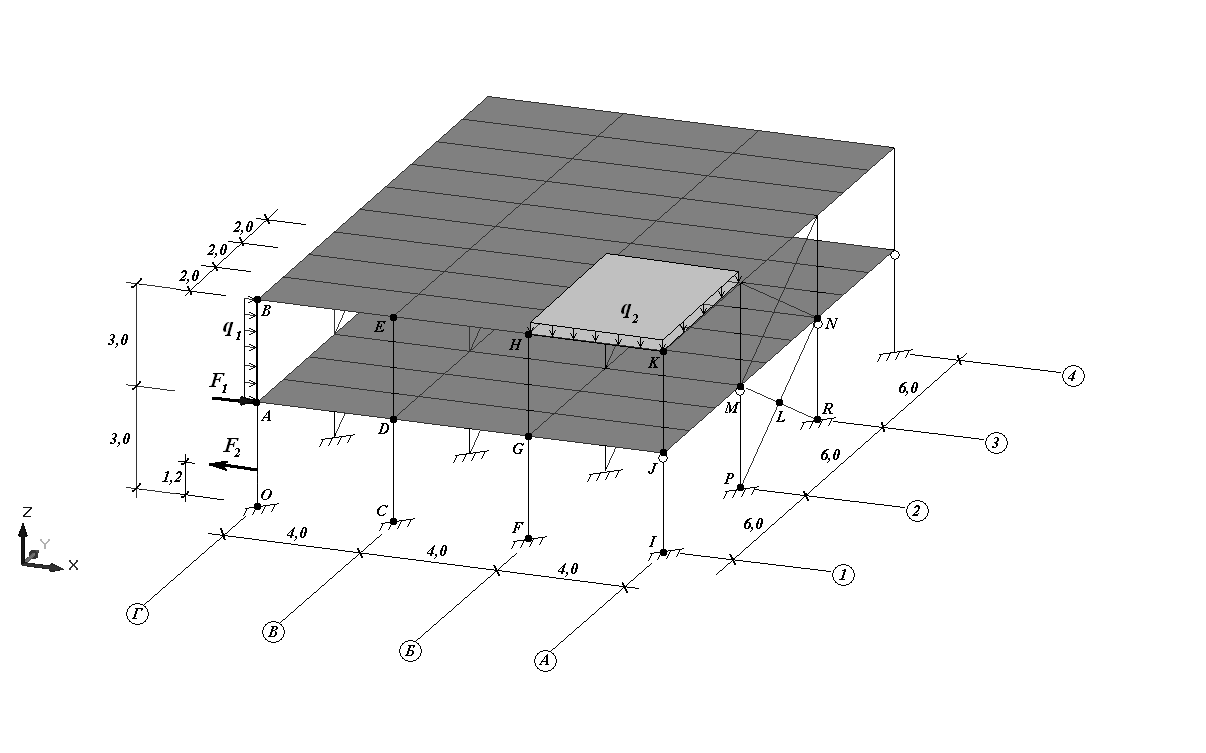
Рис. 1. Розрахункова схема просторової рами
Для того щоб розпочати роботу з комплексом SCAD, необхідно встановити курсор на піктограму SCAD та двічі натиснути ліву кнопку миші або виконати таку команду Windows: Пуск → Все программы → SCAD Office 11 → SCAD.
Частина 1
Статичний розрахунок просторової рами
Етап 1. Створення нового проекту
Для
створення нового проекту виконаємо
пункт меню Проект
→ Новый
проект (кнопка
![]() на панелі
інструментів).
на панелі
інструментів).
У діалоговому вікні, що з’явилось, задамо такі параметри (рис. 2):
найменування – Просторова рама;
організація – ДНУЗТ;
об’єкт – Просторова рама (може не збігатися з найменуванням);
тип схеми – 5 - Система общего вида (передбачає шість степенів вільності в кожному вузлі);
норми проектування – СНГ.
У цьому самому вікні натиснемо кнопку Единицы измерения та задамо такі параметри (рис. 3):
лінійні розміри – м;
розміри перерізів – см;
сили – кН.
Натиснемо кнопку ОК.
Ще раз натиснемо кнопку ОК, щоб закрити діалогове вікно Новый проект.
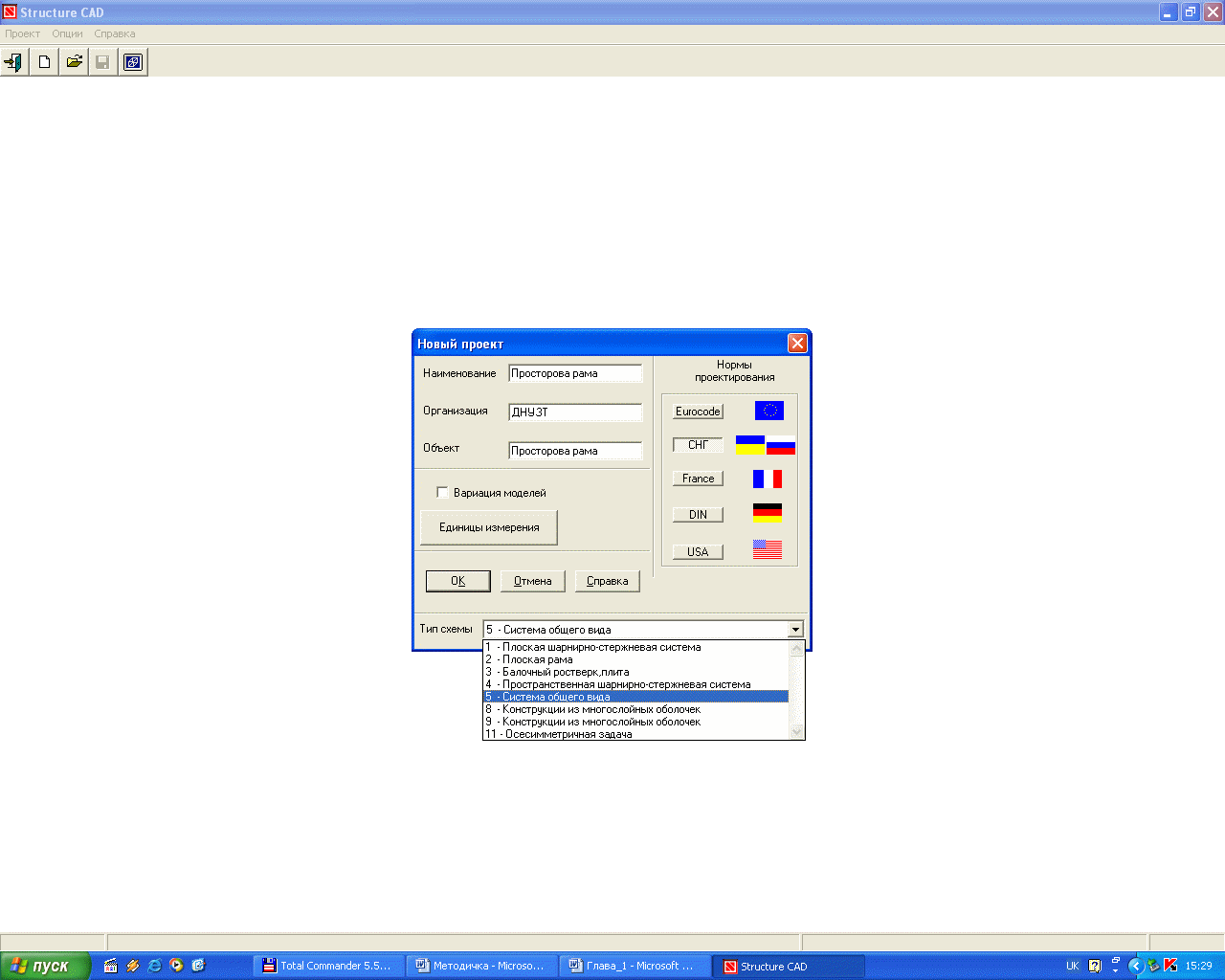
Рис. 2. Діалогове вікно Новый проект

Рис. 3. Діалогове вікно Единицы измерения
Після цього на екран виводиться стандартне вікно, у якому треба записати проект у файл під назвою Просторова рама.
Далі на екрані з’являється так зване дерево проекту (рис. 4), що містить чотири основних розділи: Исходные данные, Расчет, Результаты та Конструирование, які, у свою чергу, складаються з підрозділів.

Рис. 4. Дерево проекту
Якщо виникне потреба змінити найменування проекту та заданий тип схеми, необхідно, перебуваючи в Дереві проекту, натиснути кнопку падаючого меню Опции та вибрати пункт Идентификационные данные проекта. У діалоговому вікні слід ввести потрібну інформацію.
Етап 2. Створення геометричної схеми
Цей етап починаємо з формування розрахункової схеми. Для цього встановимо курсор на підрозділ Расчетная схема Дерева проекту та натиснемо ліву кнопку миші. При цьому управління передалося графічному препроцесору, у якому активним розділом є Управление на інструментальній панелі (рис. 5).
![]()
Рис. 5. Розділ Управление інструментальної панелі
графічного препроцесора
Створення просторової рами. Одним зі способів створення розрахункової схеми рами є задання вузлів за координатами (x; y; z), а потім поєднання цих вузлів стрижневими скінченними елементами. Він є досить трудомістким, але при цьому найбільш універсальним, оскільки дозволяє побудувати схему з будь-якою геометрією.
Для побудови розрахункових схем іншим способом на основі типових параметричних моделей (прототипів) слід перейти на закладку Схема.
Початок координат приймемо в точці O (див. рис. 1) з координатами (0; 0; 0). Тоді координати інших вузлів схеми будуть такими:
A (0; 0; 3), B (0; 0; 6), C (4; 0; 0), D (4; 0; 3), E (4; 0; 6), F (8; 0; 0), G (8; 0; 3), H (8; 0; 6), I (12; 0; 0), J (12; 0; 3), K (12; 0; 6).
Щоб
розпочати процедуру задання вузлів
розрахункової схеми, необхідно
активізувати закладку Узлы
и Элементы
інструментальної панелі. Для цього
треба встановити на ній курсор та
натиснути ліву кнопку миші, а потім
активізувати кнопку Узлы
![]() (рис. 6).
(рис. 6).
![]()
Рис. 6. Група кнопок розділу Узлы и Элементы інструментальної панелі
Після
натискання кнопки Ввод
узлов
![]() на екрані з’являється діалогове вікно
(рис. 7), у якому введемо координати
точки O (0; 0; 0).
Натиснемо кнопку Добавить,
при цьому
на екрані з’являється введений вузол
O.
на екрані з’являється діалогове вікно
(рис. 7), у якому введемо координати
точки O (0; 0; 0).
Натиснемо кнопку Добавить,
при цьому
на екрані з’являється введений вузол
O.

Рис. 7. Введення вузлів за координатами
Аналогічно вводимо вузли A (0; 0; 3) і B (0; 0; 6).
У цьому ж діалоговому вікні можна автоматично вводити одразу кілька вузлів. Наприклад, уведемо координати точки С (4; 0; 0) (рис. 8). Натисканням лівої кнопки миші поставимо позначку біля кнопки Повторить та одразу в цьому ж вікні можемо задати вузли, що належать одній прямій, яка проходить через точку С та паралельна осі Z загальної системи координат (це вузли D і E). Для цього задамо відстань між вузлами вздовж цієї осі dZ = 3 та кількість повторень N = 2. Натиснемо кнопку Добавить. На екрані з’являються одразу три вузли C, D і E.
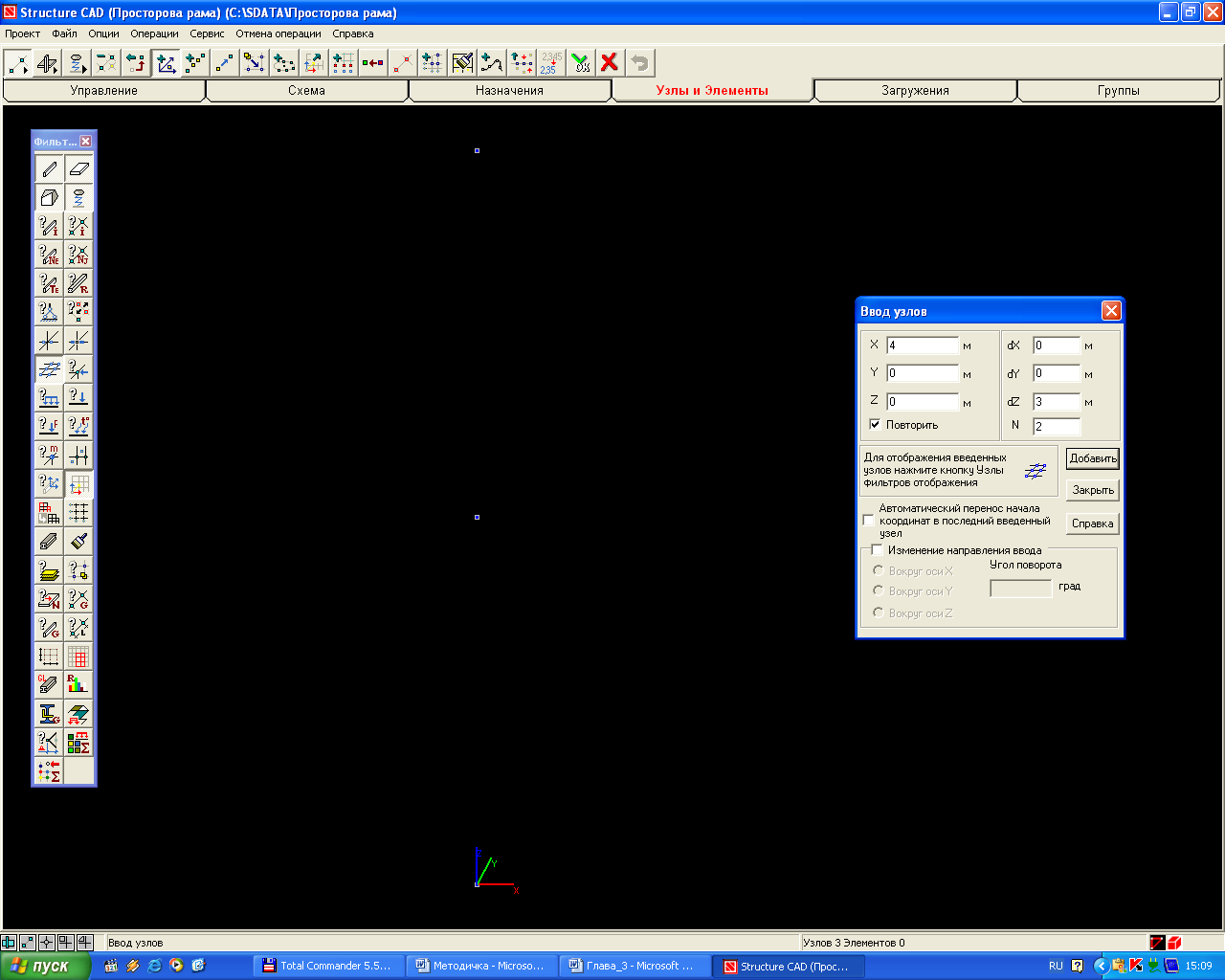
Рис. 8. Введення вузлів, що належать одній прямій
Аналогічно за допомогою діалогового вікна Ввод узлов вводимо вузли F, G, H, I, J, K.
Щоб
відобразити на екрані загальну систему
координат, необхідно на панелі інструментів
Фильтры
отображения (рис.
9)
активізувати
кнопку Отображение
общей системи координат
![]() .
.

Рис. 9. Панель Фильтры отображения
Якщо
відображення вузлів на екрані не
з’явилось, необхідно на панелі
інструментів Фильтры
отображения активізувати
кнопку Узлы
![]() .
.
Щоб
відмовитися від операції в процесі її
виконання, слід застосувати кнопку
Отказ
![]() інструментальної панелі.
інструментальної панелі.
Для
того щоб розпочати операції з елементами,
активізуємо кнопку Элементы
![]() в розділі Узлы
и Элементы. При
цьому на екрані з’являється група
кнопок Элементы
(рис. 10).
в розділі Узлы
и Элементы. При
цьому на екрані з’являється група
кнопок Элементы
(рис. 10).
![]()
Рис. 10. Група кнопок розділу Элементы інструментальної панелі
Поєднаємо
вузли О
і А
стрижнем. Для цього активізуємо кнопку
Добавление
стержней
![]() .
Встановимо курсор
.
Встановимо курсор
![]() у вузол О
(перший вузол стрижня) і натиснемо ліву
кнопку миші. Потім встановимо курсор у
вузол А
(другий вузол стрижня) і знову натиснемо
ліву кнопку миші. Перший вузол стрижня
при цьому є точкою початку місцевої
системи координат даного стрижневого
елемента.
у вузол О
(перший вузол стрижня) і натиснемо ліву
кнопку миші. Потім встановимо курсор у
вузол А
(другий вузол стрижня) і знову натиснемо
ліву кнопку миші. Перший вузол стрижня
при цьому є точкою початку місцевої
системи координат даного стрижневого
елемента.
Щоб
відобразити на екрані місцеві системи
координат елементів, необхідно на панелі
інструментів Фильтры
отображения активізувати
кнопку Местные
оси элементов
![]() .
.
Аналогічно якщо активізованій кнопка Добавить элемент додамо стрижні між вузлами А і В, С і D, D і E, F і G, G і H, I і J, J і K.
У
разі, якщо необхідно додавати цілу низку
стрижнів між вузлами, що належать одній
прямій, і щоб значно пришвидшити операцію,
можна застосувати кнопку Добавление
стержней с учетом промежуточных узлов
![]() .
Вона дозволяє вводити стрижні з
урахуванням проміжних вузлів, тобто за
одну операцію можна ввести одразу кілька
стрижнів, що будуть поєднані між собою
в цих вузлах.
.
Вона дозволяє вводити стрижні з
урахуванням проміжних вузлів, тобто за
одну операцію можна ввести одразу кілька
стрижнів, що будуть поєднані між собою
в цих вузлах.
